makeshopでのご利用開始マニュアル
概要
makeshopでのatoneご利用開始に必要な準備事項は、以下5点です。
準備完了後、弊社にて内容を確認しますので、atone新規変更受付デスク(start@atone.be) までご連絡ください。
準備完了連絡の詳細については、「利用開始準備 完了連絡」の項目をご参照ください。
あわせて、makeshopにて提供しているマニュアルもご参照ください。
1. 決済モジュールへ接続するドメインの許可設定
2. 決済メニュー利用設定
3. 支払方法説明ページへの掲載(決済名、バナー、説明文)
4. 特定商取引法に関する記載ページへの記載(決済名)
5. テスト取引登録の実施
ご利用開始準備 詳細
システム・表記設定
1. 決済モジュールへ接続するドメインの許可設定
決済モジュールへの不正アクセス防止のため、決済モジュールへ接続するドメインの登録が必要です。
atone加盟店管理システムへログインして「企業・店舗管理」メニューより該当店舗を選択し、決済モジュールへ接続するドメインの許可設定を行ってください。
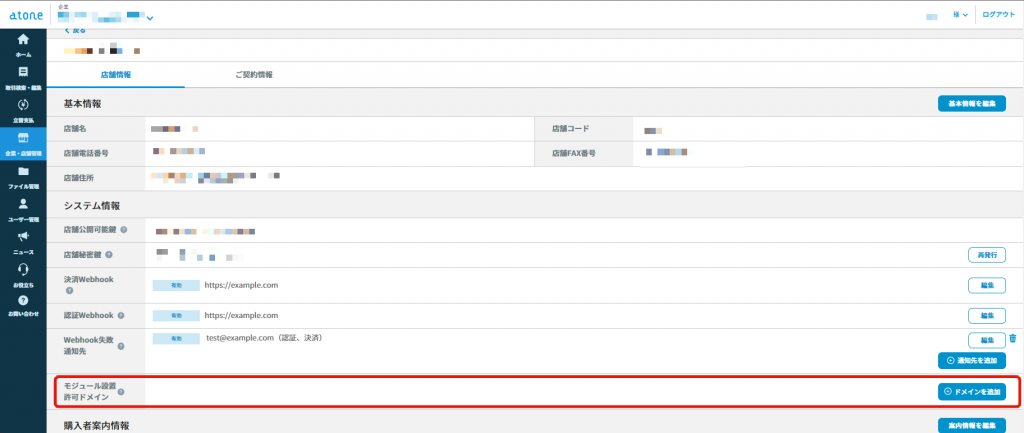
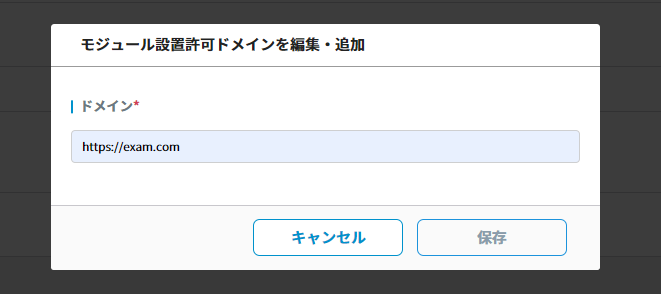
決済モジュールとは、加盟店様ECシステムと連携し、取引を新規登録する仕組み全般を指します。
決済モジュールへの不正アクセスを防ぐため、加盟店様にてモジュールの呼び出しを許可するドメインを設定してください。
ドメインは複数設定できます。
スキーム (https://) + ドメイン (example.com) の形式で設定してください。
https://origin.example.com にモジュールを設置する場合は下記の様に登録できます。
・https://origin.example.com/
・https://origin.example.com
モジュール設置許可ドメインの設定をしていない場合、ECサイト上で決済モジュールが立ち上がりません。
また、モジュール設置許可ドメインに設定していないドメインから決済モジュールを呼び出した場合も、決済モジュールが立ち上がりません。
貴社にて利用するドメインを確実にご設定ください。
makeshopから発行されるサブドメインを利用されている場合、
モジュール設置許可ドメインは「https://www.makeshop.jp/」をご設定ください。
2. 決済メニュー利用設定
makeshopの管理画面より、ショップ構築>設定>決済>決済一覧>atoneの設定 を選択し、以下の設定を行ってください。
①ご契約いただいているサービスについて、「利用する」を選択してください。

②利用インターフェースで共通IFを選択し、公開可能鍵と秘密鍵を入力してください。

2024/5/21以降に、弊社より審査完了のご連絡を差し上げた加盟店様は、利用インターフェースは共通IFをご選択ください。
公開可能鍵と秘密鍵は、以下の方法で確認してください。
atone加盟店管理システムへログインして「企業・店舗管理」メニューより該当店舗を選択し、詳細を開いてください。
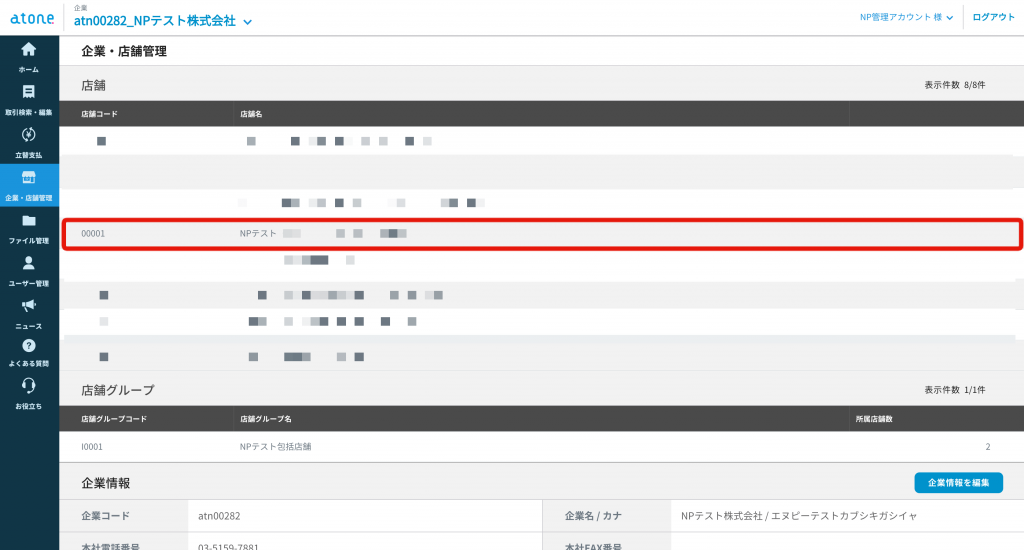
店舗公開可能鍵、店舗秘密鍵をご確認ください。
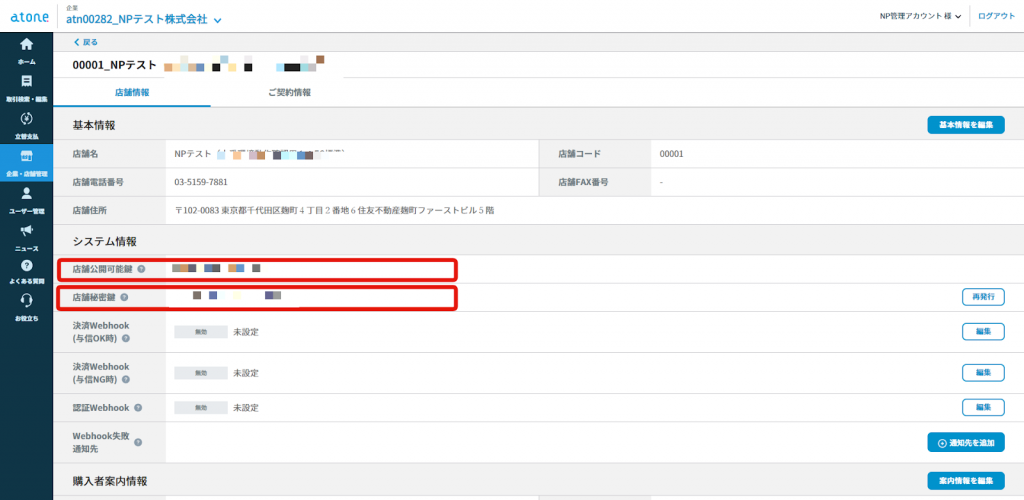
③注文画面の表示設定は、空欄の場合atoneの推奨決済項目名が表示されます。
④売上処理の設定と金額更新オプションの設定にチェックして「保存」ボタンをクリックしてください。
金額更新オプションのご利用には別途お申込みが必要です。
お申込みをせずにオプションを「利用する」に設定すると、決済がエラーになるためご注意ください。
決済選択画面では、atoneの上位表示を推奨します(新規獲得 / コンバージョン率向上)
3. 支払方法説明ページへの掲載(決済名、バナー、説明文)
支払い方法説明ページへ、決済名・バナー・atone説明文の掲載を行ってください。
ショップデザイン>機能・設定>ショップ案内画面>利用案内設定 のメニューにて
「利用案内の設定項目」>「お支払いについて」の項目内に設定ください。
記載内容は以下を参考にしてください。
atone 翌月後払い 決済説明(規定文言)・バナー
atone つど後払い 決済説明(規定文言)・バナー
4. 特定商取引法に関する記載ページへの記載(決済名)
同様に、特定商取引法に関する記載ページへも、決済名を記載ください。
ショップ構築>設定>ショップ情報>特定商取引法 のメニューにて、「お支払方法」に該当する項目に上記決済名を追加して下さい。
テスト実施
5. テスト取引登録の実施
正常に取引登録が行われるかのテストをお願いいたします。
手順は以下をご覧ください。
利用開始準備 完了連絡
利用開始に必要な設定が全て完了したことを確認し、
弊社が確認できる環境(本番環境、画面キャプチャなど)をご準備の上、以下宛先までご連絡ください。
- 宛先:start@atone.be
- 件名:「サービス開始準備完了」+会社名
- 本文:①サイトURL ②ご担当者様のお名前
弊社にてサイトを確認し、問題なければ「運用開始」のメールをお送りします。
営業時間内(平日10:00~17:00)に設定完了のご連絡をいただいた場合、当日中に確認しご連絡いたします。
弊社での確認は、テスト環境で設定いただいた内容でも構いません。
※ご利用のカートシステムによっては、テスト環境で設定してしまうとエラーになるケースもございます。
詳細はカート毎のマニュアルをご参照ください。
スムーズな確認のため、メール送信前に以下の点を必ずご確認ください。
✓「決済方法選択ページ(買い物かご)」の設定をした
✓「お支払い方法に関する説明ページ」のページを設定した
✓ 規定文言(atone説明文)を掲載した
✓ バナーを掲載し、リンク設定も行った
✓ 弊社が確認できる環境(本番環境、画面キャプチャなど)を準備した
✓ 特定商取引法ページのお支払い方法に関する記載に、atoneを追加した
弊社にてサイトを確認させていただく際、動作確認のため「NPテスト」という氏名にてテスト取引登録を行います。
与信NGの取引となりますため貴社運用に影響はございませんが、予めご認識くださいますよう、お願いいたします。
